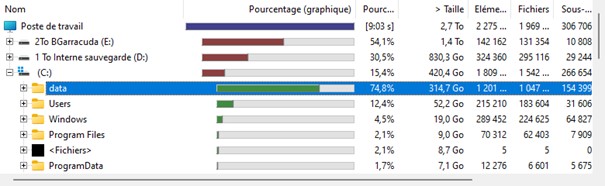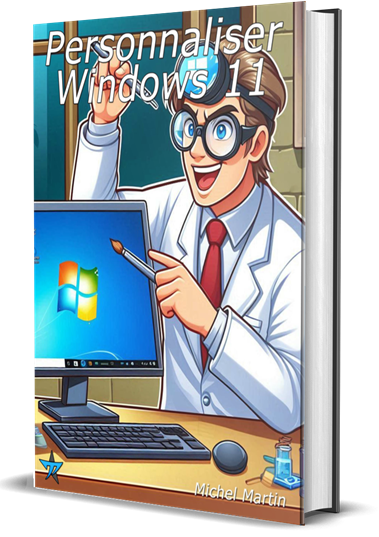Je vous propose de débusquer tous les fichiers de grande taille enregistrés sur vos unités de masse. S’ils ne vous sont plus utiles, vous pourrez les supprimer pour libérer de l’espace…
Tapez ce lien minifié dans la barre d’adresse de votre navigateur et appuyez sur la touche Entrée du clavier :
Ce lien pointe sur l’URL https://www.fosshub.com/WinDirStat.html?dwl=windirstat1_1_2_setup.exe. Il téléchargera directement l’application WinDirStat.
Exécutez le fichier windirstat1_1_2_setup.exe pour installer l’application. Cliquez sur Oui dans la fenêtre du contrôle du compte utilisateur, acceptez les termes de la licence et suivez les indications données par l’assistant d’installation. Au premier démarrage, une boîte de dialogue vous propose d’analyser toutes les unités de masse de votre ordinateur :
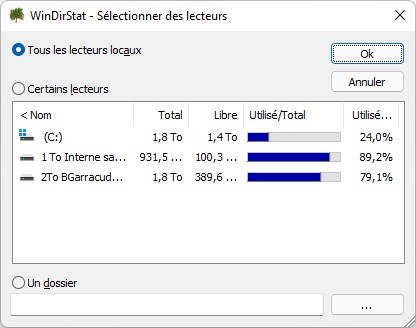
Validez en cliquant sur OK et armez-vous de patience. Si, comme moi, vous avez plusieurs disques de grande capacité, il faudra une bonne dizaine de minutes sinon plus à WinDirStat pour parcourir leur contenu. Une fois l’opération terminée, vous obtiendrez quelque chose comme ceci :
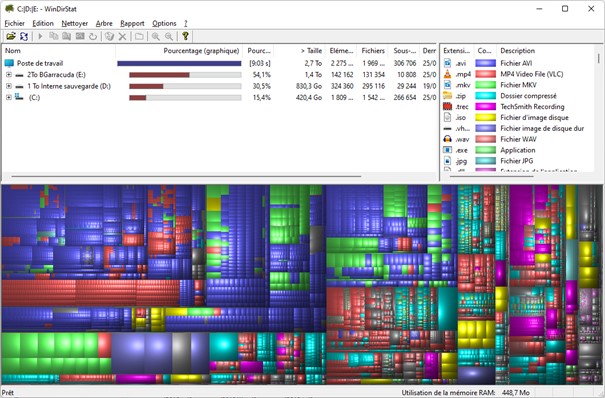
Afin de faciliter l’identification des fichiers, WinDirStat utilise des couleurs différentes pour chacun des principaux types de fichiers. Pour visualiser la place occupée par les fichiers d’un certain type, il suffit de cliquer sur ce type dans la partie droite du volet central. Voici par exemple le résultat lorsque l’entrée .avi a été sélectionnée dans le volet central :
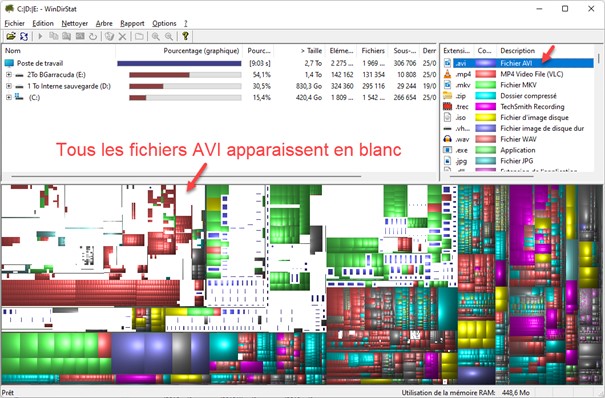
Pour avoir des informations plus précises sur l’espace occupé par chaque type de fichiers, agrandissez le volet central droit :
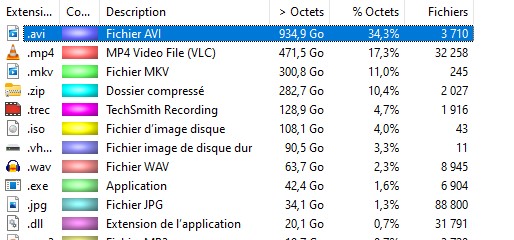
Enfin, pour avoir des informations sur les taux d’occupation des dossiers d’un disque en particulier, il suffit d’agrandir le volet central gauche :